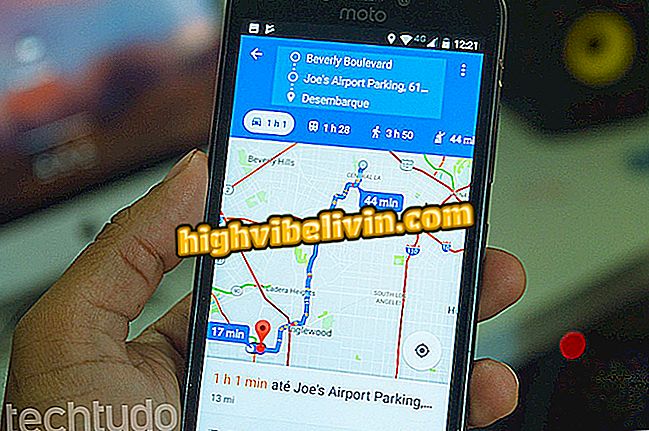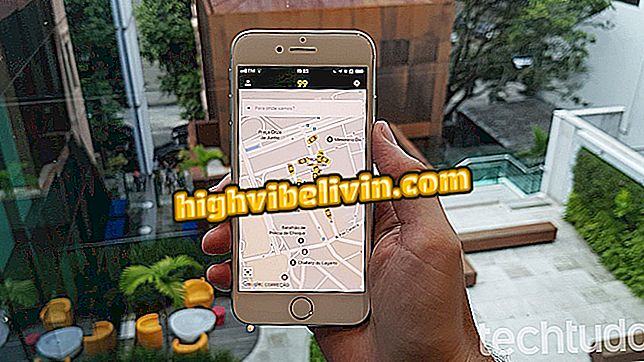Comment filtrer et rechercher des emails dans Outlook pour mobile
Outlook peut rassembler tous vos comptes de messagerie au même endroit sur les téléphones Android et iPhone (iOS). De ce fait, il est possible que l'utilisateur ait des difficultés à trouver un message spécifique dans une boîte de réception remplie de courrier provenant de différents services. Si tel est votre cas, sachez que l'application Microsoft et les outils de filtrage vous permettent de contourner facilement ce problème.
Microsoft organisant votre application de la même manière sur les deux systèmes, nous n'utiliserons les images Android que dans les conseils suivants. Cependant, chaque élément a également été testé sur iPhone et iPad (iOS).

Voir les astuces pour filtrer et rechercher des emails dans Outlook pour mobile
Windows Phone disparaît de Microsoft store et a un avenir incertain au Brésil
Comment filtrer les messages dans la boîte de réception
Lorsque vous ouvrez l'application Outlook, recherchez le mot "Filtre" en haut de l'écran, juste en dessous de l'en-tête de l'application sur Android et iOS. Le toucher affiche trois options pour affiner la boîte de réception de l'application ou tout autre dossier de votre compte de messagerie. Vérifiez-les:

Outlook pour Android (à gauche) et iOS (à droite) apportent des filtres à la boîte de réception et aux dossiers
Non lu: choisissez cette option si vous voulez voir uniquement les courriels que vous n'avez pas encore vus ou marqués comme non lus. Cette fonctionnalité est utile pour vous assurer que vous n’avez pas oublié de répondre ou d’afficher des messages sur votre téléphone.

Outlook ne peut afficher que les messages qui n'ont pas été lus par l'utilisateur
Signaler: Tout comme la version de bureau, Outlook pour téléphones mobiles permet également aux utilisateurs de signaler un message à partir de leur boîte de réception. En plus de marquer un courrier électronique comme important, cette fonctionnalité permet également à l'utilisateur de filtrer la boîte de réception pour afficher uniquement le contenu avec un drapeau.

L'utilisateur peut uniquement afficher les messages qui ont été marqués dans Outlook
Avec pièce jointe: Si vous recherchez une photo ou un document important envoyé par courrier électronique, vous ne pouvez afficher que les messages avec une pièce jointe. Cette fonctionnalité est idéale pour quiconque souhaite visualiser toutes les conversations échangées avec le fichier, mais Outlook offre une alternative pour accéder uniquement aux fichiers reçus par un compte.

Outlook peut uniquement afficher les messages échangés avec pièces jointes
Vous savez maintenant comment appliquer les filtres dans la boîte de réception Outlook pour Android et iOS. Voir ci-dessous pour savoir comment accéder à l'outil de recherche de l'application de messagerie.
Comment faire des recherches dans Outlook
Si les filtres dans la boîte de réception ne suffisent pas, l'utilisateur peut utiliser la recherche interne de l'application pour rechercher des courriels plus anciens ou "perdus" dans d'autres fichiers, par exemple. Pour ce faire, appuyez simplement sur l'icône en forme de loupe située en regard de la zone de saisie ou du titre du dossier en haut de l'écran.

L'utilisateur peut rechercher des messages envoyés par contact ou par sujet
Dans le champ du champ de recherche, vous pouvez entrer des mots-clés liés à l'objet de l'e-mail ou au nom du contact qui a envoyé le message. Lorsque vous entrez des informations dans le champ, l'application Outlook elle-même formulera des suggestions relatives à ce que vous tapez. Notez que l'application affichera un champ qui indique où le message est stocké juste en dessous de la date de réception.
Comment réparer le fuseau horaire dans Outlook? Découvrez dans le forum.